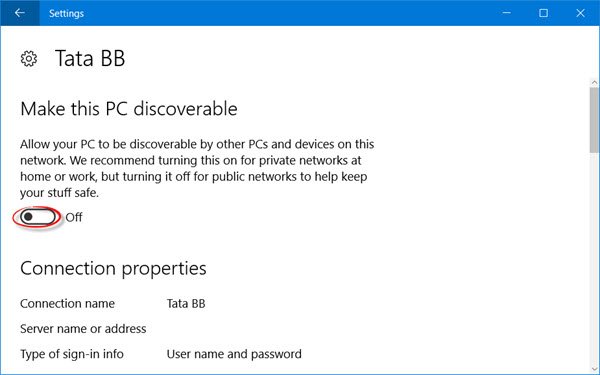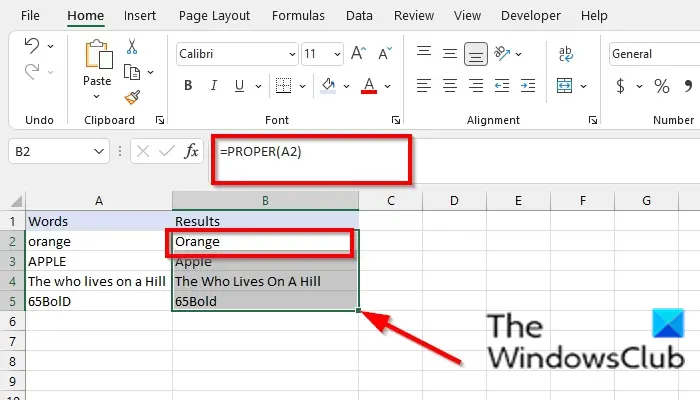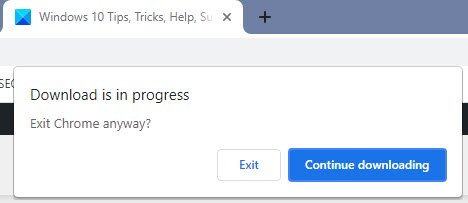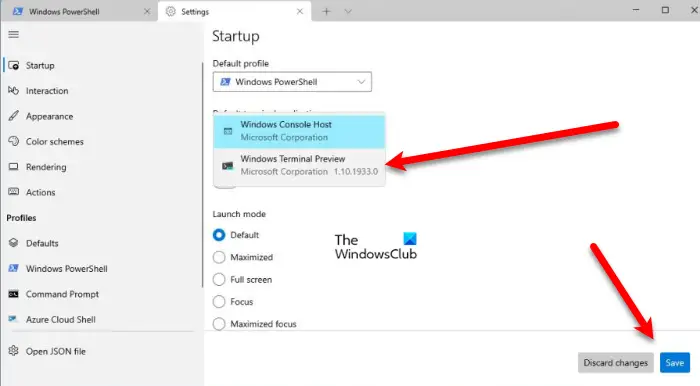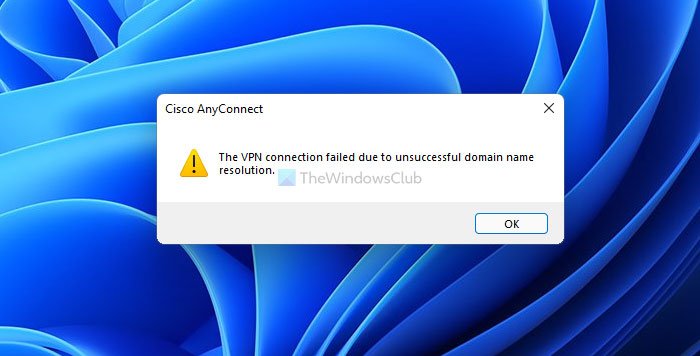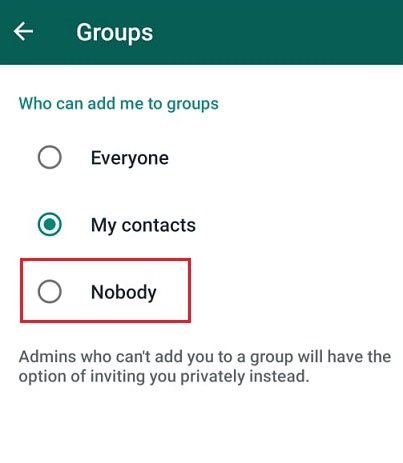遭遇したらGoogle Chrome エラー 0xc00000a5Google Chrome をインストールまたは起動しようとしているとき、この記事では問題を解決する方法を説明します。ブラウザを開いて新しいウィンドウを起動しようとしたときに、何人かのユーザーがこのエラーを報告しました。
アプリケーションが正しく起動できなかった原因 0xc000000a5?
エラー「アプリケーションを正しく起動できませんでした 0xc000000a5」は、ファイルが破損しているか、DLL ファイルが欠落しているために発生します。 DLL ファイルには、プログラムが適切に実行するために必要な一連の命令が含まれています。 DLL ファイルが見つからないと、その DLL ファイルを使用するプログラムに影響します。ソフトウェア ファイルの破損は、ウイルスまたはマルウェアの感染によって発生する可能性があります。特定のプログラムの DLL ファイルが見つからない場合は、そのプログラムをアンインストールして再インストールすると、この問題が解決します。
Google Chrome エラー 0xc00000a5
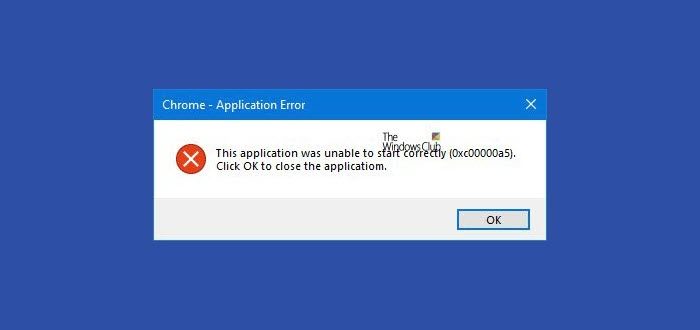
Google Chrome エラー 0xc00000a5 は、Google Chrome にとって重要ないくつかのファイルが破損しているか欠落している場合に発生します。これは、マルウェアがブラウザのファイルを変更した場合、インストールが不完全だった場合、または最近の更新によってレジストリが破損した場合に発生する可能性があります。
- システムからマルウェアを削除する
- 追加サンドボックスなしフラグ
- 互換モードを無効にする
- クロムをリセットする
- Google Chromeを再インストールする
問題を解決するには、次の解決策を順番に試してください。
1] システムからマルウェアを削除します
さらなるソリューションに進む前に、システムからマルウェアを削除することが重要です。信頼できる情報を使用してこれを行うことができますサードパーティのマルウェア対策ソフトウェア。
システムに最近インストールされた不審なフリーウェアがないか確認することもお勧めします。未検証のフリーウェアは疑わしい可能性があります。
2] サンドボックスなしフラグを追加
追加する手順は、サンドボックスなしフラグは次のとおりです。
デスクトップ画面上のGoogle Chromeショートカットアイコンを右クリックします。
選択プロパティ。
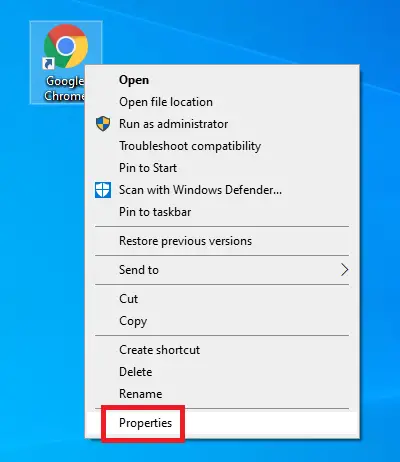
「ショートカット」タブには、ターゲットパス。
単に追加するだけです–サンドボックスなしパスの接尾辞として。

打つ適用する[OK] をクリックして設定を保存します。
3] 互換モードを無効にする
システムで最新バージョンの Google Chrome を使用している限り、互換モード冗長になります。ただし、有効にすると、このエラーが発生する可能性があります。 Google Chrome の互換モードを無効にするには、次の手順を試してください。
Google Chrome ショートカットを右クリックして選択しますプロパティ。
[互換性] タブで、次の項目に対応するチェックボックスをオフにします。このプログラムを互換モードで実行すると、。
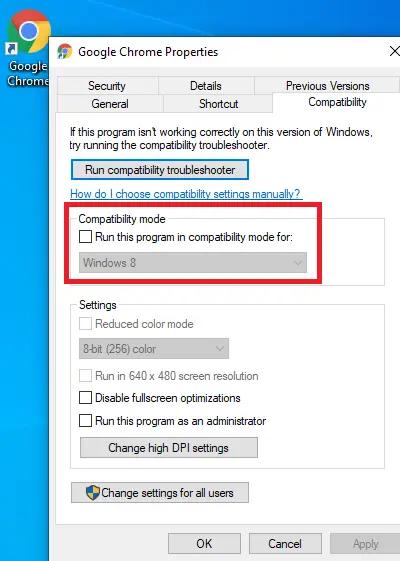
打つ適用する[OK] をクリックして設定を保存します。
4] Chromeをリセットする
タイプchrome://設定そしてEnterを押します。最後に向かってスクロールし、「詳細設定」をクリックします。最後の方に、[ブラウザ設定をリセット] ボタンが表示されます。ボタンをクリックすると、Chromeの設定をデフォルトに戻す。
5] Google Chromeを再インストールする
上記の手順が失敗した場合は、Google Chrome を適切にアンインストールし、公式 Web サイトからソフトウェアを再度ダウンロードした後、再インストールする必要があります。
Win+Rを押して「ファイル名を指定して実行」ウィンドウを開き、コマンドを入力します。アプリウィズ.cpl。 Enter キーを押して開きますプログラムと機能ウィンドウ。
リスト内の「Google Chrome」を右クリックし、「Google Chrome」を選択します。アンインストール。
パッケージがアンインストールされたら、システムを再起動します。
公式 Web サイトから Google Chrome の最新バージョンをダウンロードし、システムにパッケージをインストールすると、問題が解決されるはずです。これを行うと、設定などが失われる可能性があることに注意してください。
Windows 11 は Chrome に適していますか?
Google Chrome は Windows 11 と互換性があります。最新バージョンを公式 Web サイトからダウンロードして、Windows 11 コンピューターにインストールできます。コンピュータで Google Chrome または他のプログラムを実行できるかどうかは、そのコンピュータのハードウェア構成によって異なります。 Chrome は 4 GB RAM を搭載した Windows 11 コンピュータでスムーズに実行できますが、Chrome でフリーズやパフォーマンスの問題が発生した場合は、ハードウェアをアップグレードする必要があります。 SSD の取り付けは、システムのパフォーマンスを向上させるための最良のオプションです。
お役に立てれば幸いです!